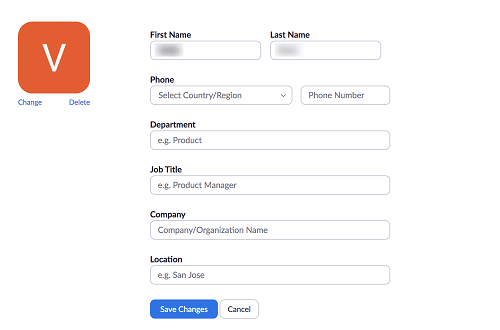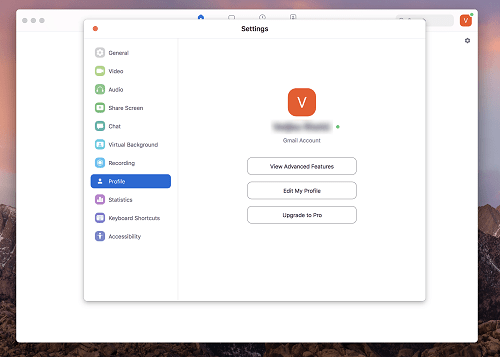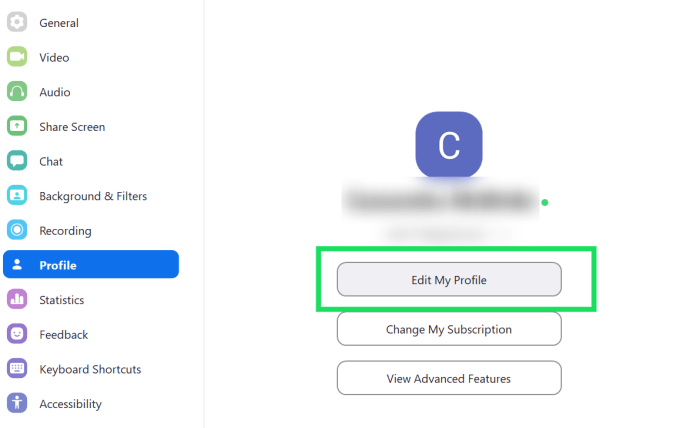Comment changer votre nom dans zoom
Étant donné que Zoom est principalement une application de conférence d’entreprise, les utilisateurs utilisent généralement leur nom tel qu’il est. Mais l’information sur le nom peut parfois ne pas être exacte, et les participants sont libres d’apporter des changements. Avec de plus en plus d’étudiants qui se connectent pour utiliser les fonctions de vidéoconférence, la mise à jour de ces informations peut être essentielle à la réussite ou à la fréquentation.
Dans cette optique, vous pouvez modifier le nom d’affichage de votre profil avant d’entrer dans une réunion. Il ya aussi une option pour le faire post factum – pendant que vous êtes dans une salle de zoom spécifique. L’important est que n’importe quel participant à la réunion puisse changer le nom sans privilèges d’hôte.
Modification du nom du profil avant une réunion
Vous pouvez modifier le nom d’affichage via le portail Web Zoom, l’application de bureau et l’application mobile. Mais il ya une chose particulière .
to L’action pour mettre à jour les paramètres de nom dans l’application de bureau vous emmène vers le portail Web. C’est pourquoi l’article fusionne les deux méthodes ensemble et pourquoi il ya un guide distinct pour l’application mobile .
Portail Web
Si vous utilisez un navigateur Web et allez directement à Zoom, suivez ces instructions pour changer votre nom:
- Étape 1. Accédez à zoom.us et connectez-vous à votre compte, puis cliquez sur ‘Profil’dans le menu côté gauche .
- Étape 2. Cliquez sur l’option bleue ‘Edit’ option à droite de votre nom d’affichage actuel .
- Étape 3. Pour modifier le nom, sélectionnez la zone correspondante et tapez le the nom souhaité .
C’est aussi l’endroit pour définir votre numérode téléphone , mettre à jour le titrede l’emploi , société, ainsi que le département. Vous pouvez également inclure l’emplacement actuel .
La chose intéressante est que Zoom ne semble pas utiliser n’importe quel algorithme de géomarquage . Mais ce n’est pas une surprise étant donné la nature et la portée de l’application .
Application de bureau
Si vous utilisez le client de bureau, vous you’ll devrez suivre ces instructions pour mettre à jour votre nom:
- Étape 1. Cliquez sur l’icône de l’engrenage sous l’image de votre profil pour accéder au menu paramètres .
- Étape 2. Cliquez sur ‘Profil’
- Étape 3. Cliquez sur ‘Modifier mon profil’
Zoom vous redirigera vers le site web où vous pouvez cliquer sur ‘Modifier’et mettre à jour votre nom comme nous l’avons fait dans les instructions ci-dessus. we
Application mobile
Bien que l’application mobile de Zoom ait certaines limitations, vous pouvez au moins mettre à jour votre nom et vos informations personnelles .
- Étape 1. Appuyez sur the l’icône Zoom sur votre smartphone pour lancer l’application et sélectionnez Paramètres en bas à droite de l’écran . Appuyez sur votre nom actuel pour ouvrir le menu d’édition , puis choisissez Nom d’affichage dans la fenêtre suivante .
- Étape 2. Maintenant, il suffit d’appuyer sur le prénom et le nom de famille et de le changer pour ce que vous préférez. Il y a également une icône x à côté du nom et du prénom pour supprimer rapidement les paramètres. C’est une petite chose, mais cela permet vraiment d’éviter les retours en arrière incessants ou d’essayer de sélectionner le texte intégral sur un petit écran.
Une fois terminé, appuyez sur Enregistrer dans le coin supérieur droit de l’écran et votre nom sera mis à jour. L’action se synchronise sur tous vos appareils qui comportent Zoom avec le même compte.
Modification du nom à l’intérieur d’une salle de zoom
Lorsque vous êtes dans une pièceparticulière, vous ou tout autre participant pouvez modifier le nom d’affichage . Comme indiqué, vous n’avez pas besoin de privilèges administratifs ou d’accueil pour ce faire . Voici comment le faire it:
- Étape 1 Cliquez sur the Room l’icône Participants en bas de la fenêtre Zoom Room. Cela vous mènera à un menu de réunion comportant le sujet,l’hôte, l’invitationet les informations des participants . Il existe également des miniatures cliquables pour partager l’écran Screen, rejoindre l’audio ou inviter d’autres personnes. La pop-up «Participants» apparaît automatiquement permettant plus d’actions actions.
- Étape 2. Survolez votre nom dans le volet «Participants» (un pop-outout à droite de l’interface de Zoom) et cliquez sur ‘ Plus.’
- Étape 3. Cliquez sur Renommer pour mettre à jour votre nom d’affichage dans la chambre .
- Étape 4. Il y a une autre fenêtre contextuell et vous devez taper votre nom préféré dans la zone «Entrez un nouveau nom». Une fois que vous avez terminé, cliquez sur OK et votre nouveau nom doit apparaître dans l’application.
La même fenêtre contextuell dispose de l’option «Remember my name for future meetings». option. front N’hésitez pas à cocher la case devant elle pour enregistrer les paramètres.
Autres personnalisations de zoom
Après avoir changé de nom, vous pouvez mettre à jour votre photo de profil . C’est l’une des choses les plus simples à faire et c’est la même chose, peu importe comment vous accédez à Zoom.
Accédez à Paramètres à partir de votre page de profil, sélectionnez l’image et appuyez sur « Modifier » ou « Modifier l’image» sous l’avatar actuel. Ensuite, Zoom vous permettra d’accéder à votre disque local dans une fenêtre contextuelle pour choisir l’image de profil que vous préférez.
Sur une note latérale, il n’y a pas de règles pour les photos de profil Zoom . there Mais il serait préférable d’utiliser une photod’apparence professionnelle , similaire à celle que vous utilisez sur LinkedIn, par exemple .
Il existe également des options pour modifier l’ID de réunion personnelle et le lien personnel. Pour modifier le premier, sélectionnez «Modifier»et tapez l’ID que vous souhaitez utiliser. Pour lien personnel Link, vous cliquez sur Personnaliser pour apporter des modifications,et cette option est disponible sur les comptes Éducation et Entreprise .
Vous pouvez également modifier la date et l’heure pour refléter votre emplacement actuel . Et l’option « Calendrier et intégration des contacts » option vous permet de connecter plus de quelques applications de productivité à votre compte Zoom .
Bonjour, mon nom est…
Si vous utilisez Zoom pour la communication personnelle, creative n’hésitez pas à être créatif avec votre nom. Mais pour des raisons commerciales, il est préférable de s’en tenir à votre prénom. C’est à moins que vous êtes un gourou du marketing avec un alias super-accrocheur tout le monde sait ..
Avez-vous déjà envisagé d’utiliser un autre nom que le vôtre sur Zoom ? Quel type de photo de profil avez-vous téléchargé, le cas échéant ? N’hésitez pas à nous envoyer un commentaire ci-dessous et à partager vos expériences.